Innehållsförteckning
Viktiga takeaways
- Chromebooks är kostnadseffektiva, ofta upp till 50 % billigare än bärbara Windows-datorer, tack vare deras strömlinjeformade operativsystem och beroende av molnlagring.
- ChromeOS är mycket säkert, med begränsad sårbarhet för attacker och krypterad lokal lagring, vilket säkerställer säkerheten för dina filer och data.
- Många Chromebooks är två-i-ett-enheter, som fungerar som både bärbara datorer och surfplattor, med tillgång till Google Play Butik för att installera Android-appar.
Funderar du på att köpa en Chromebook som en billig bärbar dator, men är inte säker på om den uppfyller dina behov? Låt oss utforska exakt vad en Chromebook kan och inte kan göra och vad den är bra för.
1. Bang for Your Buck
I genomsnitt kostar en bärbar Chromebook avsevärt mindre än en motsvarande Windows, ibland 50 % billigare. Det beror främst på att det webbfokuserade ChromeOS är ett mycket mindre uppblåst operativsystem än Windows och kräver färre datorresurser för att köra allt på skrivbordet. En Chromebook är en smidig och snabb maskin – och enkel att använda också, tack vare att ChromeOS kräver lite underhåll förutom en och annan systemuppdatering, som den kan hantera automatiskt.
Chromebooks kräver också mindre lokal lagring, vanligtvis runt 64 GB, eftersom du oftast kommer åt dokument som lagras i molnet, vilket också gör det enkelt att dela dem med vänner, familj och kollegor. Detta inkluderar foton och videor som säkerhetskopierats från alla enheter med Google Foto.
2. Säkert system
Eftersom lite programvara installeras lokalt är ChromeOS känt för att vara ett mycket säkrare operativsystem än Windows och andra. ChromeOS är ett skrivskyddat operativsystem, medan sandboxing används för att isolera processer, vilket begränsar omfattningen av alla försök till attack. Även data som lagras lokalt på Chromebook krypteras med hjälp av manipuleringssäker hårdvara, vilket gör det svårare för hackare att komma åt dina filer.
3. Två enheter i en
Många moderna Chromebooks är i praktiken två-i-ett-enheter, och fungerar som en surfplatta. Särskilda gångjärn gör att du kan rotera skärmen hela vägen till baksidan av tangentbordet så att du kan använda Chromebooks pekskärm som en surfplatta. Inte bara det, utan tillgång till Google Play Butik innebär att du kan installera ett stort utbud av Android-appar, inklusive populära spel.
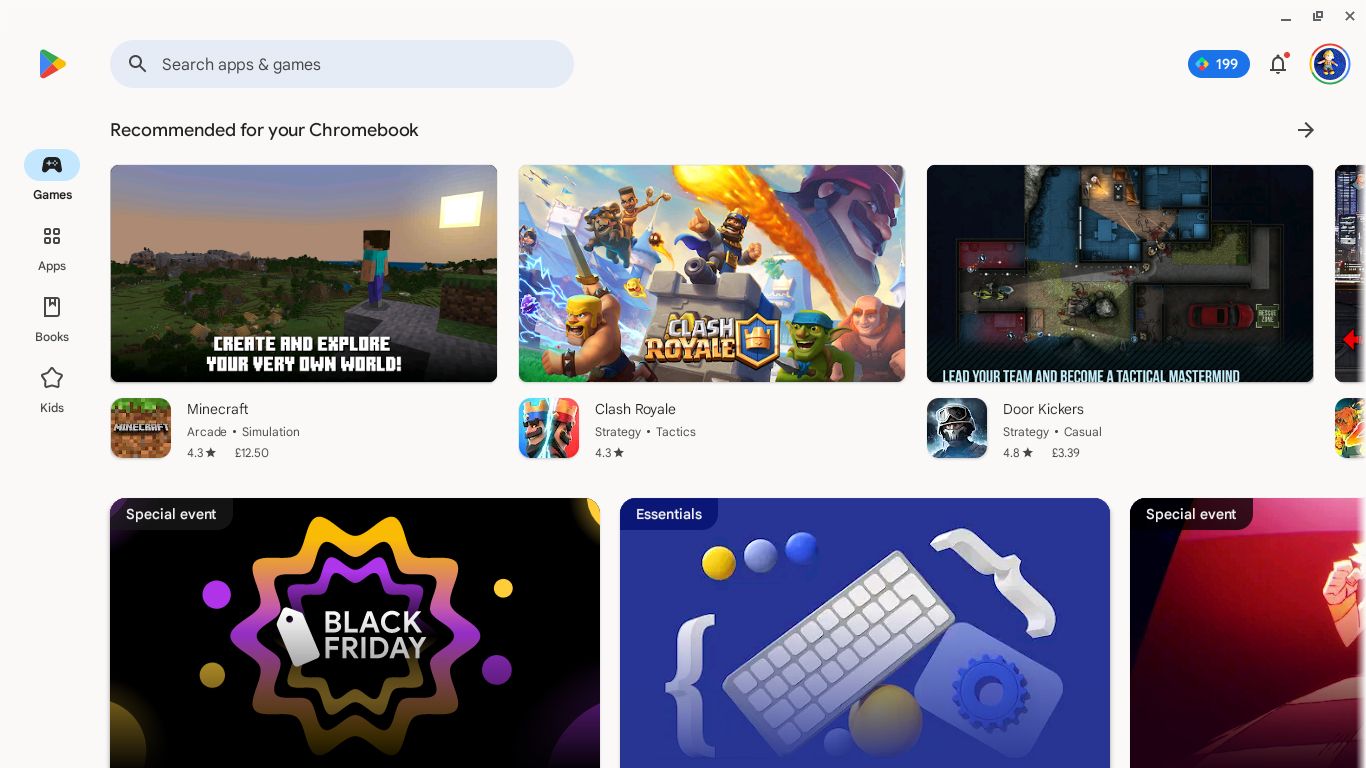
Du kan också ansluta din Android-telefon via Bluetooth för att synkronisera meddelanden och aviseringar och läsa dem på Chromebook. Telefonen kan till och med användas för att låsa upp Chromebook istället för att ange ett lösenord.
Förutom att spela Android-spel kan du njuta av att titta på TV-program och filmer på din Chromebook, från de flesta av de stora streamingtjänsterna, antingen genom att använda en webbportal eller genom att installera den relevanta Android-appen. Google TV-appen kan också samla innehållet från dina favoritstreamingtjänster, så att du kan hitta allt på ett ställe för att bläddra och söka.
Naturligtvis är Googles egen YouTube också väl integrerad i en Chromebook, tillsammans med YouTube Music och Google Books. Så alla dina underhållningsbehov täcks.
Om du vill spela mer hardcore-spel är det också möjligt att installera Steam på en Chromebook, förutsatt att du har en tillräckligt kraftfull modell. Alternativt kan du använda Steam Link Android-appen för att spela spel som körs på en annan dator.
5. Kontor och produktivitet
Google Workspace-apparna är integrerade med ditt Google-konto och inkluderar Google Dokument (ordbehandlare), Google Sheets (kalkylark), Google Presentationer (presentationer), Gmail, Google Drive och Google Kalender. Filer kan ställas in på offlineåtkomst, så att du fortfarande kan komma åt dem även när du inte har en internetanslutning.
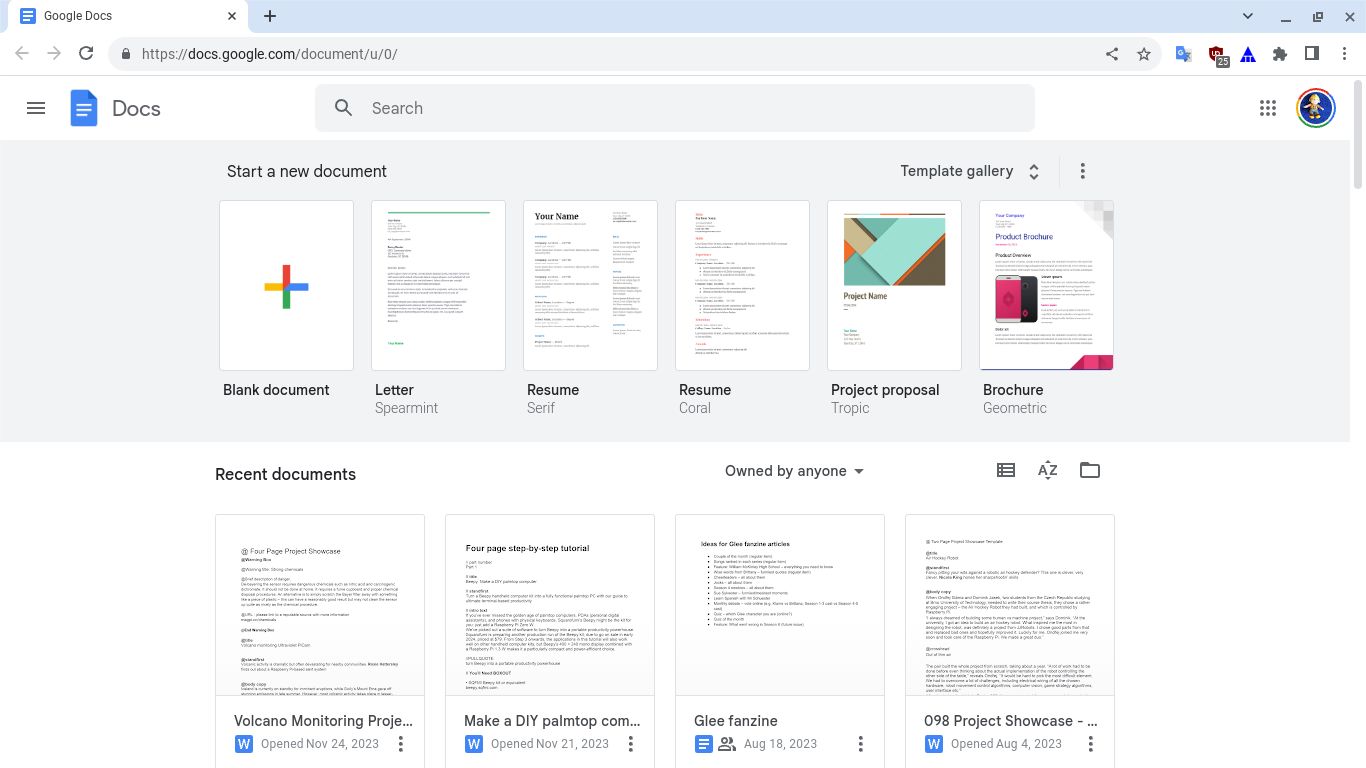
Förutom Googles appar använder du massor av annan kontors- och produktivitetsprogramvara, inklusive tillgång till Microsoft 365 online. Du kan också använda alla större videokonferenstjänster, som Google Meet, Zoom, Skype och Microsoft Teams. Så du kommer inte att känna dig utanför konversationen.
6. Installera Linux OS
Eftersom ChromeOS är baserat på Linux-kärnan är det möjligt att installera och uppdatera Linux på din Chromebook. Många nyare Chromebooks kommer förinstallerade med Linux-behållare som du enkelt kan slå på och av. Naturligtvis öppnar det upp en hel mängd möjligheter att aktivera Linux, eftersom du sedan kan installera en mängd olika standardprogram för Linux och använda den.
7. Kör Windows Apps
Som om allt det inte vore nog är det till och med möjligt att installera och köra Windows-appar och spel på en Chromebook. Detta uppnås genom att installera CrossOver-appen för ChromeOS, som kör Windows i en virtuell miljö. Så du kan fortfarande använda några av dina favoritprogram i Windows som inte är tillgängliga för ChromeOS, till exempel skrivbordsversionen av Microsoft Office-paketet eller kreativa appar som Adobe Photoshop. Nackdelen är att allt kanske inte fungerar som förväntat, eller går smidigt.
Varför köpa en Chromebook-dator?
Eftersom en Chromebook är webbfokuserad kanske den inte kan köra all din favoritprogramvara eller spel inbyggt – även om det finns lösningar som diskuterats ovan – men du kan fortfarande göra det mesta du skulle göra på en vanlig bärbar dator. Många Chromebook-modeller kan fungera som en Android-surfplatta, så du får ännu mer funktionalitet och mångsidighet för pengarna.

